RJ-4030Ai
Preguntas frecuentes y solución de problemas |
Cómo utilizar la Utilidad RJ (para Windows)
La Utilidad RJ es un programa de computadora que le permite cambiar las configuraciones predeterminadas de la impresora. Esta utilidad se puede utilizar para ajustar las configuraciones que sean más avanzadas que las configuraciones del controlador de la impresora.
- La Herramienta de configuración de la impresora está disponible desde la sección [Descargas].
- Utilice la Utilidad RJ para configurar la impresora solo cuando se encuentre inactiva. Si usted intenta configurar la impresora mientras está realizando un trabajo ella podría fallar.
Antes de utilizar la Utilidad RJ:
- Conecte la impresora a un tomacorriente de corriente alterna o de corriente continua, o asegúrese que la batería esté completamente cargada.
- Asegúrese que el controlador de la impresora ha sido instalado y que esté funcionando.
- Conecte la impresora a una computadora a través de USB o Bluetooth® (solo RJ-4030 o RJ-4030Ai).
Iniciar la Utilidad RJ:
- Conecte a la computadora la impresora que va a ser configurada.
-
Inicie la Herramienta de Configuración de la Impresora.
Para Windows 8 y Windows 8.1
Para Windows 11 y Windows 10
Haga clic en [Inicio] ("Start") - ([Todas las aplicaciones] ("All apps") -[Brother] - [Herramienta de configuración de la Impresora] ("Printer Setting Tool").
Haga clic en el ícono [Herramienta de configuración de la Impresora] en la pantalla [Aplicaciones] ("Apps").
Para Windows Vista y Windows 7
Desde el menú de Inicio, haga clic en [Todos los programas] ("All Programs") - [Brother] - [Rotuladora e Impresora Móvil] ("Label & Mobile Printer") - [Herramienta de configuración de la Impresora]. - Seleccione la impresora que se conectó en el paso 1.
- Haga clic en el botón [Configuraciones del dispositivo] ("Device settings"). Se muestra la ventana principal.
Cómo utilizar la utilidad RJ
- En la ventana principal de la Utilidad RJ, revise los parámetros con las configuraciones que se pueden cambiar.
- Seleccione las configuraciones deseadas del menú desplegable o ingrese los valores deseados.
-
Haga clic en [Aplicar] ("Apply") para guardar las configuraciones en la impresora.
Las configuraciones se guardan cuando se sale de la Utilidad RJ y las configuraciones se aplican la siguiente vez que se inicia la Utilidad RJ.
Si la impresora ya está conectada cuando se inicia la Utilidad RJ, se aplican las configuraciones de la impresora.
Para información sobre los ítems en la ventana de la Utilidad RJ, por favor refiérase a los siguientes enlaces:
Ventana principal
Ventana de configuraciones de Bluetooth®
Ventana de mantenimiento
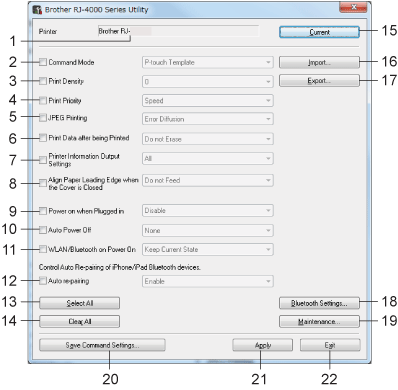
-
Impresora ("Printer")
Muestra la impresora seleccionada en la Herramienta de configuración de la impresora. -
Modo Comando ("Command Mode")
Especifica el formato de comando de la impresora.
Configuraciones disponibles: [Raster], [ESC/P] y [Plantilla P-touch] ("P-touch Template"). -
Densidad de impresión ("Print Density")
Ajusta la densidad de impresión en una escala de -5 a +5. -
Prioridad de impresión ("Print Priority")
Determina la calidad de impresión de la impresora.
Configuraciones disponibles: [Velocidad] ("Speed"), [Calidad] ("Quality")Esta configuración también se puede cambiar utilizando el controlador de la impresora, sin embargo, en este caso la configuración se borra cuando se apaga la impresora.
Si se cambia la configuración utilizando la Utilidad RJ, se retiene la configuración aun cuando se apague la impresora, por lo tanto, si planea imprimir sin utilizar el controlador de la impresora, utilice la Utilidad RJ para cambiar esta configuración. -
Impresión JPEG ("JPEG Printing")
Especifica el procesamiento de imagen utilizado cuando se imprimen imágenes JPEG por medio de Bluetooth o con la función de almacenamiento masivo.
Configuraciones disponibles: [Binaria simple] ("Binary") y [Difusión por error] ("Error Diffusion"). -
Datos de impresión después de ser impresos ("Print Data after being Printed")
Determina si los datos de impresión se borran automáticamente después de ser impresos.
Configuraciones disponibles: [Borrar] ("Erase") y [No borrar] ("Do not Erase"). -
Configuraciones de la salida de información de la impresora ("Printer Information Output Settings")
Determina cuál información se imprime cuando se impreimen las configuraciones de la impresora.
Configuraciones disponibles: [Toda] ("All"), [Registro de uso] ("Usage Log"), [Configuraciones de la impresora] ("Printer Settings") y [Datos de transferencia de la impresora] ("Printer Transfer Data"). -
Alinear el borde superior del papel cuando la cubierta está cerrada ("Align Paper Leading Edge when the Cover is Closed")
Determina si el papel es alimentado automáticamente o no cuando la cubierta está cerrada.
Configuraciones disponibles: [No alimentar] ("Do not Feed") y [Alimentar] ("Feed"). -
Encendida cuando está conectada ("Power on when Plugged in")
Determina si la impresora se enciende automáticamente o no cuando se conecta el cable de electricidad.
Configuraciones disponibles: [Inhabilitar] ("Disable") y [Habilitar] ("Enable"). -
Apagado automático ("Auto Power Off")
Determina el tiempo que debe pasar antes que la impresora se apague automáticamente.
Configuraciones disponibles: [Ninguno] ("None"), 10 min. a 60 min. (En incrementos de 10 minutos). -
WLAN y Bluetooth encendidos cuando está encendida ("WLAN/Bluetooth on Power On")
Determina las condiciones para conectarse por medio de Wi-Fi® y Bluetooth cuando se enciende la impresora.
Configuraciones disponibles: [Encendido predeterminadamente] ("On by Default"), [Apagado predeterminadamente] ("Off by Default") y [Mantener estado actual] ("Keep Current State"). -
Sincronización nueva automática ("Auto re-pairing") (solo modelo RJ-400Ai)
Controla la sincronización nueva automática de los dispositivos iPhone® o iPad® con función de Bluetooth.
Configuraciones disponibles: [Habilitar] ("Enable") e [Inhabilitar] ("Disable"). -
Seleccionar todo ("Select All")
Coloca una marca de selección en las casillas para todos los ítems. -
Eliminar todo ("Clear All")
Quita la smarcas de selección en las casillas para todos los ítems. -
Actual ("Current")
Recupera los valores de configuración actuales desde la la impresora y los aplica a cada grupo de casillas. -
Importar ("Import")
Lee un archivo exportado y aplica las configuraciones a la impresora. -
Exportar ("Export")
Guarda las configuraciones actuales en un archivo. -
Configuraciones de Bluetooth ("Bluetooth Settings")
Muestra la ventana [Configuraciones de Bluetooth]. -
Mantenimiento ("Maintenance")
Muestra la ventana [Mantenimiento]. -
Guardar configuraciones de comandos ("Save Command Settings")
Guarda el contenido de los ítems seleccionados (marcados) como un archivo con formato de comando ".bin". No se guardan las configuraciones de Bluetooth.Estas configuraciones de comandos están destinadas solo para ser utilizadas al aplicar las configuraciones de la impresora.
Los comandos guardados no se pueden importar a la Utilidad RJ. -
Aplicar ("Apply")
Aplica las configuraciones seleccionadas (marcadas) a la impresora. -
Salir ("Exit")
Sale de la Utilidad RJ. Se guardan las configuraciones existentes.
Ventana de configuraciones de Bluetooth (solo RJ-4030/4030Ai)
| RJ-4030 | RJ-4030Ai |
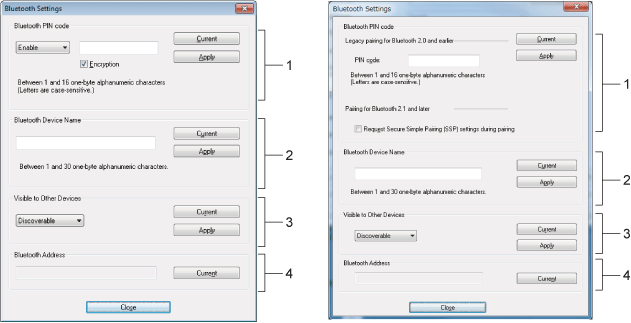 |
|
-
Código PIN de Bluetooth ("Bluetooth PIN code")
RJ-4030:
Permite seleccionar si se requiere el código PIN de Bluetooth PIN (contraseña), cambiar el código PIN de Bluetooth de la impresora y seleccionar si la comunicación Bluetooth es codificada.
Si se selecciona [Habilitar] ("Enable") en el menú desplegable [Código PIN de Bluetooth], el código PIN especificado aquí se debe almacenar en la computadora para comunicarse con la impresora cuando se utiliza Bluetooth. Se puede cambiar el código PIN si fuese necesario.
Si se selecciona [Codificación] ("Encryption"), los datos enviados entre la computadora y la impresora utilizando la Utilidad RJ serán codificados cuando se utilice Bluetooth.
RJ-4030Ai:
Código PIN
Especifica el código PIN que será utilizado al sincronizar los dispositivos que sean compatibles con Bluetooth 2.0 o anterior.
Solicitar la configuración de Sincronización Segura Simple ("Secure Simple Pairing (SSP)") durante la sincronización
Si se selecciona esta casilla, la sincronización se podrá hacer utilizando los botones de la impresora para dispositivos que sean compatibles con Bluetooth 2.1 o posterior. -
Nombre del dispositivo Bluetooth ("Bluetooth Device Name")
Permite especificar un nombre (de hasta 30 caracteres) para la impresora. Es útil cuando hay presentes múltiples impresoras Bluetooth. -
Visible para otros dispositivos ("Visible to Other Devices")
Permite que la impresora sea "descubierta" por otros dispositivos Bluetooth. -
Dirección Bluetooth ("Bluetooth Address")
Muestra la dirección Bluetooth actual.El código PIN y el nombre del dispositivo debe solo utilizar caracteres alfanuméricos (A-Z, a-z y 0-9).
El nombre del dispositivo debe tener un caracter de espacio, el código PIN no puede tenerlo.
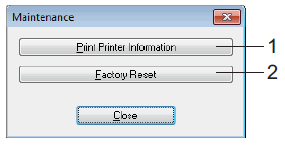
-
Imprimir la información de la impresora ("Print Printer Information")
Haga clic para imprimir un reporte que tenga el siguiente tipo de información.- Versión del programa
- Historia de uso de la impresora
- Patrón de la prueba de puntos faltantes
- Información de la configuración de la Utilidad RJ
- Lista de datos transferidos
- Información de la configuración de la red
- Información de la configuración Wi-Fi®
-
Restablecer configuraciones ("Factory Reset")
Haga clic en [Restablecer configuraciones] para establecer la Utilidad RJ a las configuraciones predeterminadas de fábrica y enviarlas a la impresora.
